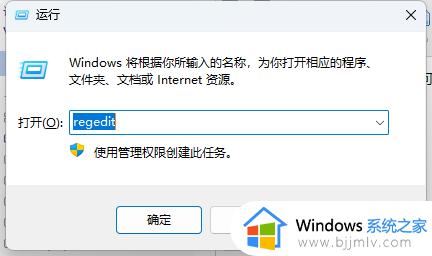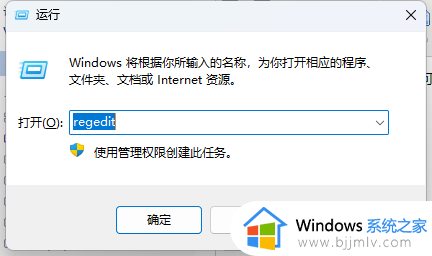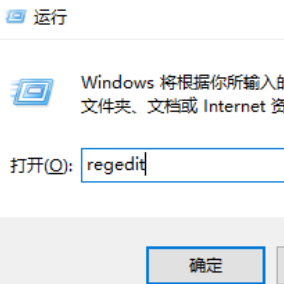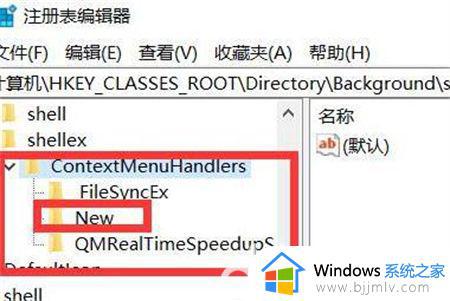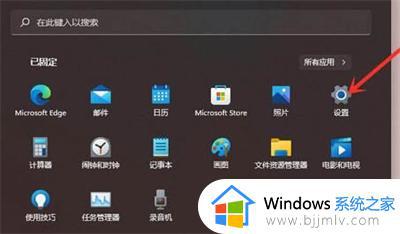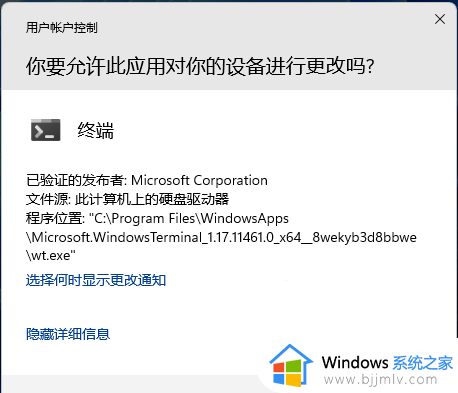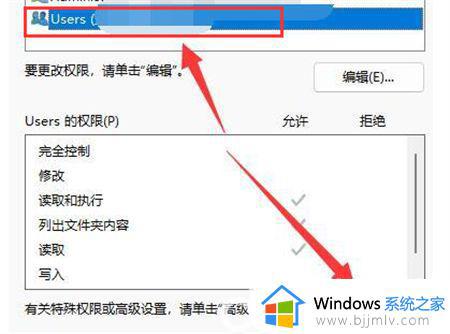windows11右键文件夹一直转圈怎么办 windows11文件夹一按右键就未响应如何解决
在使用windows11操作系统的时候,我们小伙伴总是会容易遇到问题,就比如最近有小伙伴反映自己在使用windows11电脑的时候一按右键文件夹,它就一直转圈,不知道怎么回事,那么windows11右键文件夹一直转圈怎么办呢?接下来小编就带着大家一起来看看windows11文件夹一按右键就未响应如何解决。
解决方法:
1、首先按下键盘“win+r”打开运行。
2、然后输入“regedit”并回车打开注册表。
3、再进入“计算机HKEY_CLASSES_ROOTDirectorybackgroundshellexContextMenuHandlers”,将“new之外的文件夹”删除掉。
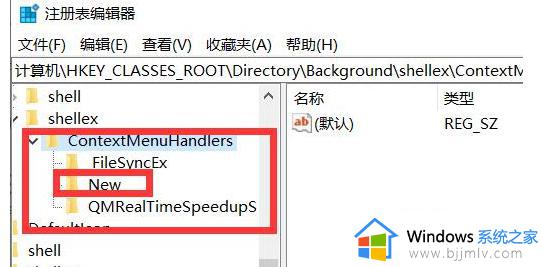
4、如果无法删除,那么右键该文件夹,打开“权限”。
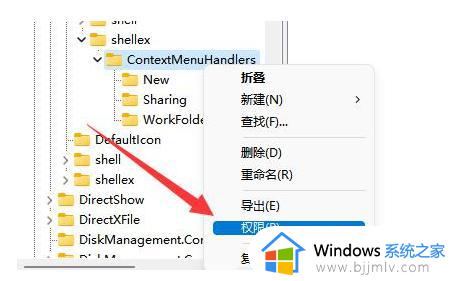
5、打开后,点击下面的“高级”。
6、再点击顶部的“更改”。
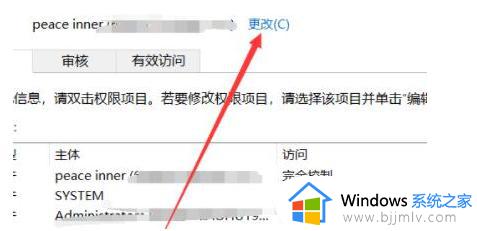
7、打开后,点击上方“对象类型”。
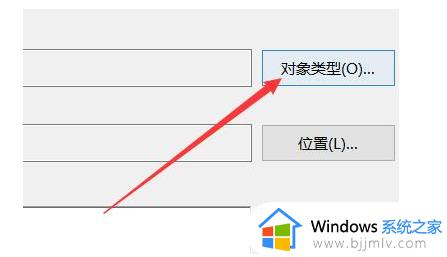
8、在其中选择“用户”并确定添加。
9、添加后,再用同样方法添加“位置”。
10、最后点击“立即查找”并将用户添加进去就可以删除了。
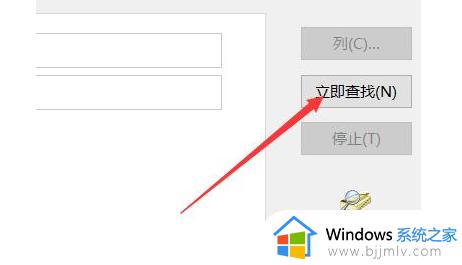
以上全部内容就是小编带给大家的windows11文件夹一按右键就未响应解决方法详细内容分享啦,小伙伴们如果你们在使用windows11的时候也遇到了上述的问题的话可以参照小编的内容进行操作,希望本文可以解决你的问题。